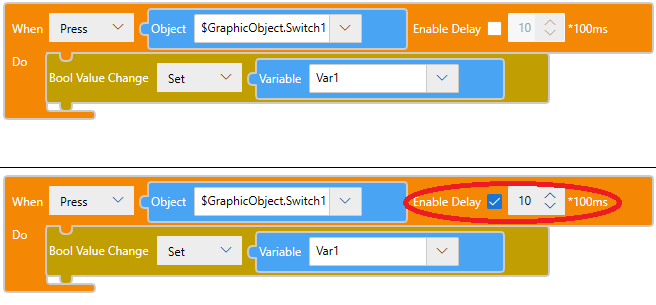공통 기능 (예: 인터록)
모양 및 파트 모두에 적용 가능한 몇 가지 공통 기능이 있습니다.
[동작]
오브젝트를 터치하여 실행할 연산을 구성할 수 있습니다.
오브젝트에 대한 연산을 활성화하는 방법:
- 화면에서 오브젝트를 선택합니다.
- 속성 창에서 [펑션] 탭 ➞ [터치] 탭 ➞ [동작]으로 이동합니다.
- 리스트에서 원하는 동작 [종류] 및 [동작]을 선택합니다.
[종류]: [비트]
| [동작] | 설명 |
| [설정] | [대상]에서 지정된 BOOL형 소스 속성을 켭니다. |
| [리셋] | [대상]에서 지정된 BOOL형 소스 속성을 끕니다. |
| [반전] | 지정된 BOOL형 소스 속성을 기반으로 ON/OFF 또는 역으로 전환합니다.
|
[모멘터리 켜기] |
오브젝트를 누르면 지정된 BOOL형 소스 속성이 켜지고, 오브젝트에서 손을 떼면 BOOL형 소스 속성이 꺼집니다. 아래의 [지연 사용] 속성에서 지연을 추가할 수 있습니다. |
| [모멘터리 끄기] | 개체를 누르면 지정된 BOOL 형 소스 속성이 꺼지고 개체가 해제되면 BOOL 형식 소스 속성이 켜집니다. 아래의 [지연 사용] 속성에서 지연을 추가할 수 있습니다. |
| [지연 사용] | 모멘터리 켜기 및 모멘터리 끄기 동작을 사용하여 Bool형 소스 속성을 켜거나 끌 때까지 눌러야 하는 시간의 길이를 정의합니다. 지연 시간을 지정합니다(단위: 100밀리세컨드). 오브젝트에서 손을 뗀 후 지연을 설정하려면 BOOL형 소스 속성이 켜지거나 꺼질 때까지 이 설정을 사용할 수 없습니다. 대신, 다음과 같이 스위치를 그리고 스크립트를 작성합니다. |
[종류]: [워드]
| [동작] | 설명 |
| [설정] | [소스]에 지정된 소스 속성 또는 상수를 [대상] 필드에 지정된 소스 속성에 쓰고, 결과를 대상 소스 속성에 복사합니다. |
| [추가] | [소스]에 지정된 소스 속성 또는 상수를 [대상] 필드에 지정된 소스 속성에 추가하고, 결과를 대상 소스 속성에 복사합니다. |
| [빼기] | [소스]에 지정된 소스 속성 또는 상수를 [대상] 필드에 지정된 소스 속성에서 빼고, 결과를 대상 소스 속성에 복사합니다. |
| [곱하기] | [소스]에 지정된 소스 속성 또는 상수를 [대상]에 지정된 소스 속성과 곱하고, 결과를 대상 소스 속성에 복사합니다. |
| [나눗셈] | [소스]에 지정된 소스 속성 또는 상수를 [대상]에 지정된 소스 속성으로 나누고, 결과를 대상 소스 속성에 복사합니다. |
| [AND] | [소스]에 지정된 정수 또는 소스 속성과 [대상]에 지정된 소스 속성 간의 AND 연산(비트 AND)을 읽은 후 결과를 대상 소스 속성에 복사합니다. 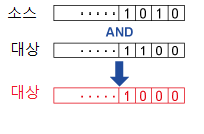 |
| [NAND] | 소스에 지정된 정수 또는 [소스] 속성과 [대상]에 지정된 소스 속성 간에 NAND 연산(논리곱 이후 NOT)을 실행한 후 결과를 대상 소스 속성에 복사합니다. 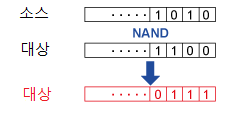 |
| [OR] | [소스]에 지정된 정수 또는 소스 속성 및 [대상]에 지정된 소스 속성의 OR 값(논리 합계)을 쓰고, 결과를 대상 소스 속성에 복사합니다. 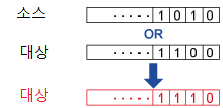 |
| [NOR] | [소스]에 지정된 정수 또는 소스 속성 및 [대상]에 지정된 소스 속성의 NOR 값(논리 합계 후 인버터)을 쓰고, 결과를 대상 소스 속성에 복사합니다. 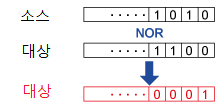 |
| [XOR] | [소스]에 지정된 정수 또는 소스 속성 및 [대상]에 지정된 소스 속성의 XOR 값(논리 합계 제외)을 쓰고, 결과를 대상 소스 속성에 복사합니다. 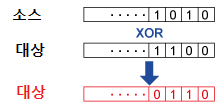 |
[종류]: [문자]
| [동작] | 설명 |
| [설정] | [소스]에 지정된 소스 속성 또는 상수를 [대상]에 지정된 소스 속성에 쓰고, 결과를 대상 소스 속성에 복사합니다. |
| [연결] | [소스]에 지정된 소스 속성 또는 상수를 [대상]에 지정된 소스 속성에 쓰고, 결과를 대상 소스 속성에 결합합니다. |
[종류]: [탐색 변경]
| [동작] | 설명 |
| [이전] | 이전 화면으로 돌아갑니다. |
| [지정 ID] | 지정된 ID와 연결된 화면으로 변경합니다.
|
[종류]: [콘텐츠 전환]
| [동작] | 설명 |
| [이전] | 이전 콘텐츠로 돌아갑니다. |
| [지정 ID] | 지정된 ID와 연결된 콘텐츠로 변경합니다.
|
[인터록]
오브젝트에 설정된 인터록 조건이 충족되면 터치 기능이 활성화됩니다. 이 기능은 우발적인 터치 입력을 방지합니다.
오브젝트에 대한 인터록을 활성화하는 방법:
- 화면에서 오브젝트를 선택합니다.
- 속성 창에서 [펑션] 탭 ➞ [세부 정보] 탭을 이동하여 [인터록]을 활성화합니다.
- 인터록 조건을 설정합니다.
| 데이터 타입 | 인터록이 OFF임 | 인터록이 ON인 경우 |
| BOOL | False | True |
[터치 부저음 유형]
오브젝트에 대해 터치 부저음을 사용하도록 설정할 수 있습니다.
터치 부저음을 사용하도록 설정하려면 다음을 수행하십시오.
- 화면에서 오브젝트를 선택합니다.
- 속성 창에서 [펑션] 탭 ➞ [세부 정보] 탭으로 이동하여 리스트에서 [터치 부저음 유형]을 선택합니다.
- [없음]: 부저음이 울리지 않습니다.
- [One shot]: 부저음이 한 번 울립니다.
- [계속]: 부저음이 계속 울립니다.
- [주기]: 부저음이 일정 간격으로 울립니다.
[프레스 효과]
런타임에 스위치 모양을 변경할 수 있습니다.
[시프트]
스위치를 누르면 스위치가 오른쪽으로 4픽셀, 아래로 4픽셀 이동합니다.
- 스위치의 끝을 누르면 터치한 위치와 스위치의 위치가 다르기 때문에 스위치가 작동하지 않습니다.
- 그림자를 활성화하면 스위치 위치가 그림자 위치로 이동합니다.
[반전]
스위치를 누르면 스위치 배경 색상이 변경됩니다.
아래 오브젝트는 이 기능을 지원합니다.
체크 상자 오브젝트
램프 오브젝트
멀티 상태 램프 오브젝트
라디오 버튼 오브젝트
전환 스위치 오브젝트
[글꼴] - [종류]
선택한 글꼴이 문자 코드를 지원하지 않는문자열을 사용하는 경우 문자열이 흰색 space 문자 또는 정사각형 기호로서 표시됩니다.
[리치 문자열]
개체에 표시되는 텍스트의 서식을 지정할 수 있습니다.
텍스트 서식을 지정하려면 아래 단계를 따릅니다.
- 화면에서 오브젝트를 선택합니다.
- 속성 창에서, [모양] 탭 → [텍스트] 탭으로 이동하여 [문자열 레이아웃] 목록에서 [리치 문자열]를 선택합니다.
- [텍스트]에서, 서식을 지정하고자 하는 텍스트를 서식 있는 텍스트 태그 사이에 입력합니다.
리치 문자열 태그
| 스타일 | 태그 | 표시 |
| 굵게 | <b>AB</b>CDE | ABCDE |
| 기울임꼴 | <i>AB</i>CDE | ABCDE |
| 밑줄 | <u>AB</u>CDE | ABCDE |
| 색 | <font color="#FF0000">AB</font>CDE | ABCDE |
| 크기 | <font style="font-size:10px">AB</font>CDE | ABCDE |
| 배경 | <font style="background:#FF0000">AB</font>CDE | ABCDE |
| 줄 바꿈 | AB<br>CDE | AB CDE |
[입력 모드 사용]과 [리치 문자열] 속성이 활성화된 개체에서 줄 바꿈 태그를 사용하면 키패드로 줄 바꿈이 올바르게 표시되거나 입력되지 않습니다.
개체에 여러 스타일을 적용할 때 다음을 참조하십시오.
| 스타일 | 태그 | 표시 |
| 색상과 굵게 | <font color="#FF0000"><b>AB</b></font>CDE | ABCDE |
| 배경과 크기 | <font style="background: #FF0000; font-size 10px">AB</font>CDE | ABCDE |
| 색 및 크기 | <font style="font-size: 10px" color="#FF0000">AB</font>CDE | ABCDE |
[선택 시 색]
객체를 선택할 때 반전 메서드를 지정합니다. 드롭다운 목록 및 레시피 드롭다운 객체의 경우 목록에서 항목을 선택할 때 반전 메서드를 지정합니다.
- [색 반전]: 런타임에 객체를 선택하면 색이 반전됩니다. [채우기]에는 [글꼴 색상]이 적용되고 [채우기] 색은 [글꼴 색]에 적용됩니다.
- [색 및 투명도 반전]: 런타임에 객체를 선택하면 색과 투명도가 반전됩니다. [채우기]에는 [글꼴 색상]과 [투명도]가 적용되고 [채우기] 색과 [투명도]는 [글꼴 색]에 적용됩니다.
[글꼴 색상] 또는 [채우기] 중 하나에서 깜박임 상태로 설정한 객체에 [색 반전] 을 사용하는 경우 객체를 선택하여 색을 반전하면 첫 번째 투명도 설정이 깜박임 색에 적용됩니다.
예
| 표시 시 색/투명도 | 선택 시 색/투명도 | |
| 전면 색 | (1) 값: ID1 투명도: 50% (2) 값: ID2 투명도: 80% |
값: ID9 투명도: 50% |
| 채우기 | 값: ID9 투명도: 0% |
(1) 값: ID1 투명도: 0% (2) 값: ID2 투명도: 0% |
다음 객체는 이 기능을 지원합니다.
날짜 / 시간 표시기
드롭 다운 리스트
데이터 표시기
레시피 드롭다운
문자열 표시기
시간 표시